一、软件环境下载
二、MySQL 安装
2.1 下载 MySQL
打开下载链接下载Mysql这边我下的是8.3版本。

下载好后双击安装正常下一步后选择第二个自定义安装

选择你要存储的路径

安装进度完成后勾选Run MySQL Configurator 然后单击Finish 进入Mysql 配置界面

进入配置单击Next
选择要安装的路径(这边根据自己的存储自行更改建议放到空间大的硬盘盘符)

单击Next下一步 然后默认端口为3306(可根据自己需求自行更改)

输入你的密码然后重复输入一遍密码



这边可以勾选后Mysql可以给我们一个示例表(新手建议勾选)

然后单击Execute 
全绿(代表我们的服务成功安装)


2.2 配置 MySQL的环境变量
win+i 打开设置 在左上角搜索栏搜索环境变量 然后编辑系统环境变量
 单击环境变量单击系统变量中的Path
单击环境变量单击系统变量中的Path

然后单击新建--浏览

找到我们下载的Mysql 目录的bin目录选中单击确定

 配置完环境变量打开win+R 来验证我们是否成功添加 win+r 输入cmd 进入命令提示符
配置完环境变量打开win+R 来验证我们是否成功添加 win+r 输入cmd 进入命令提示符
输入
mysql -u root -p123456进入MySQL (密码根据自己设置来)
输入
show databases;会输出Mysql 给我们建立的表
 二、DataGrip 安装
二、DataGrip 安装
1.安装下载DataGrip
进入下载链接界面单击Download(下载)

下载好后双击安装包单击下一步。

这里选择你要存储的路径 (尽量存储到空间大的硬盘)

勾选4个环境配置下一步

耐心等待一下安装

安装完成单击完成,现在应该可以在你电脑桌面上看到DataGrip的快捷方式图标了
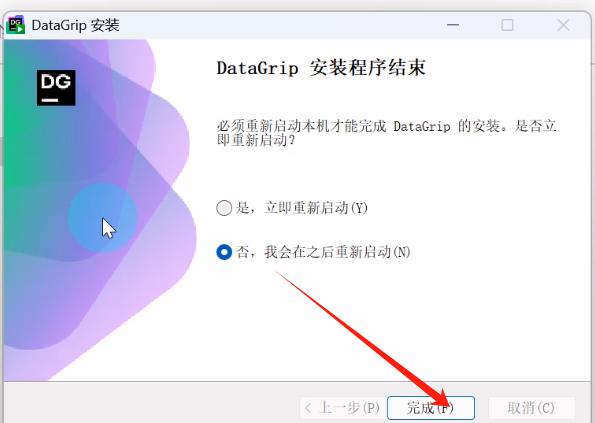
2.激活和打开DataGrip

这里我们可以选择使用30天或者下载社区(免费版) 使用
三、使用DataGrip管理数据库(连接教程)
创建一个sqlproject(名字随意)文件夹然后单击Newproject


选择我我们刚刚创建的文件夹路径(请根据自己的路径修改) 然后点击Ok

然后单击+号选择mysql
 进来配置页面先配置 Host设置为localhost 端口号3306(默认)请根据安装mysql的端口来定义
进来配置页面先配置 Host设置为localhost 端口号3306(默认)请根据安装mysql的端口来定义
然后user输入root password(密码) 123456(请根据自己设置的密码更改)

然后单击Test Connection Download下载 测试连接

出现绿色代表连接成功

然后他会给我们Mysql中的表全部同步过来
